Cómo reinstalar macOS
Puedes usar Recuperación de macOS para reinstalar el sistema operativo del Mac (macOS). La reinstalación de macOS no elimina las apps ni los datos personales.
Apagar el Mac
En el menú Apple de la esquina de la pantalla, selecciona Apagar.
Si no puedes apagarlo, mantén pulsado el botón de encendido un máximo de 10 segundos hasta que el Mac se apague. (Todos los Mac tienen un botón de encendido; En los ordenadores portátiles que tengan Touch ID, mantén pulsado Touch ID).
Arrancar desde Recuperación de macOS
Sigue los pasos correspondientes si estás usando un Mac con chip de Apple. Si no lo sabes seguro, puedes probar ambos pasos.
Si estás utilizando un Mac con chip de Apple
Si se utiliza un Mac con chip de Apple, Recuperación instala la versión actual de macOS instalada más recientemente.
Mantén pulsado el botón de encendido del Mac.
Con el botón de encendido pulsado, el Mac se enciende y carga las opciones de arranque. Cuando veas Opciones, suelta el botón de encendido.
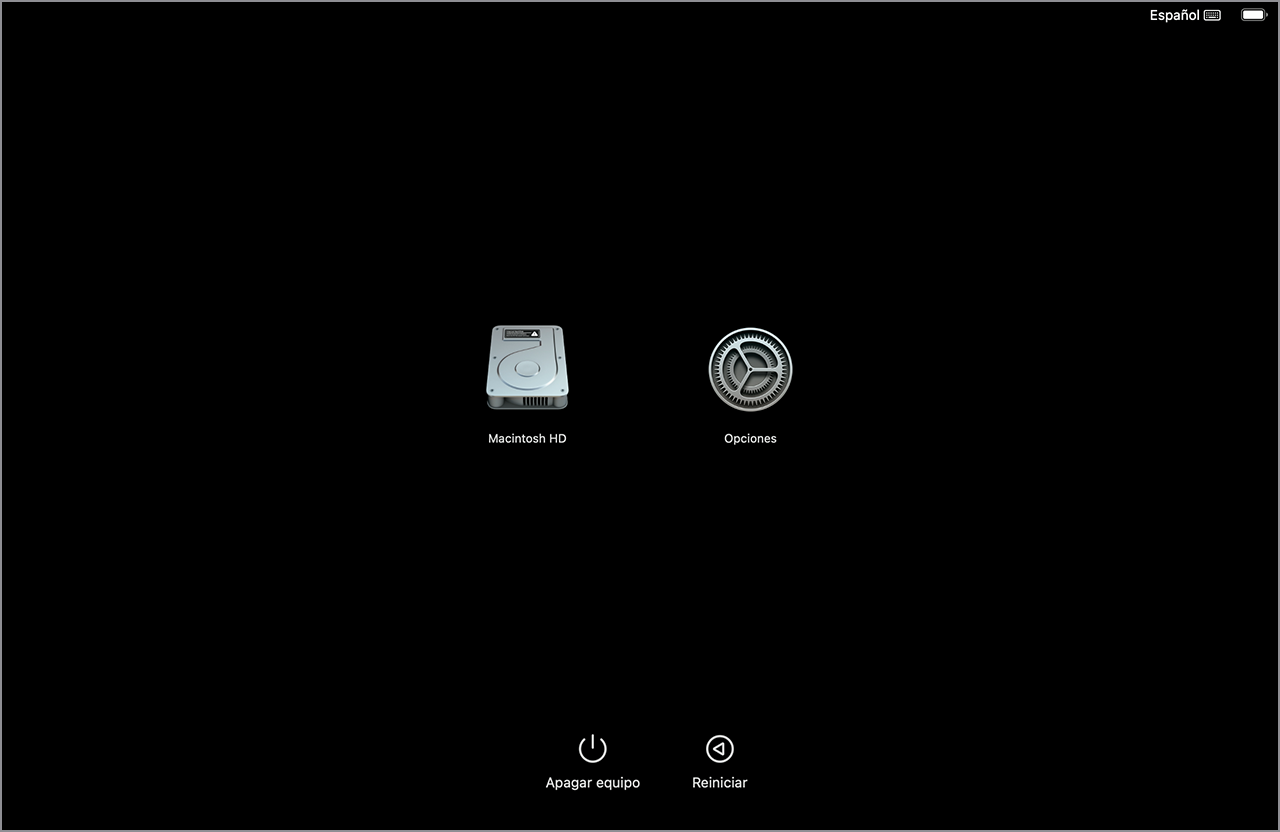
Haz clic en Opciones y, a continuación, en el botón Continuar que aparece debajo.
Si se te pide que selecciones un usuario del que conozcas la contraseña, selecciona el usuario. A continuación, haz clic en Siguiente e introduce la contraseña de administrador de ese usuario, que es la contraseña que utiliza para iniciar sesión en el Mac. ¿Has olvidado tu contraseña?
Si estás usando cualquier otro Mac
Si no estás usando un Mac con chip de Apple, estás usando uno con procesador Intel.
Pulsa y suelta el botón de encendido para encender el Mac.
Inmediatamente después de soltar el botón de encendido, mantén pulsada una de estas combinaciones de teclas. Si ninguna de ellas funciona, revisa las directrices de uso de las combinaciones de teclas de arranque.
Comando-R: cuando mantienes pulsadas estas dos teclas durante el arranque, Recuperación de ofrecerá la versión actual de la instalación de macOS más reciente.
Opción-Comando-R: cuando mantienes pulsadas estas tres teclas durante el arranque, Recuperación de puede ofrecer la última versión de macOS que sea compatible con tu Mac.
Mayús-Opción-Comando-R: cuando mantienes pulsadas estas cuatro teclas durante el arranque, Recuperación de puede ofrecer la versión de macOS que venía con tu Mac o la versión más cercana que aún esté disponible.
Mantén pulsadas las teclas hasta que veas un logotipo de Apple o una bola del mundo que gira.
Es posible que se te pida que selecciones una red wifi o que conectes un cable de red. Para seleccionar una red wifi, utiliza el en la esquina superior derecha de la pantalla.
Si se te pide que selecciones un usuario del que conozcas la contraseña, selecciona el usuario. A continuación, haz clic en Siguiente e introduce la contraseña de administrador de ese usuario, que es la contraseña que utiliza para iniciar sesión en el Mac. ¿Has olvidado tu contraseña?
Reinstalar macOS desde Recuperación de macOS
Cuando ves una ventana con la opción para reinstalar macOS, significa que el Mac se ha iniciado desde Recuperación.
Selecciona la opción para reinstalar macOS.

Haz clic en Continuar y, a continuación, sigue las instrucciones que aparecen en la pantalla.
Si el instalador te pide que desbloquees el disco, introduce la contraseña que utilizas para iniciar sesión en el Mac.
Si el instalador te da la opción de instalar en Macintosh HD o en Macintosh HD - Datos, elige Macintosh HD.
Si el instalador no detecta el disco, es posible que primero tengas que borrar el disco.
Si el instalador no puede instalarse correctamente en el ordenador o volumen, es posible que primero debas borrar el disco. También puedes probar una de las otras formas de instalar macOS.
Deja que la instalación se complete sin poner el Mac en reposo ni cerrar la tapa. Puede que el Mac se reinicie y muestre una barra de progreso varias veces, y que la pantalla esté vacía durante varios minutos.
Una vez finalizada la instalación, es posible que el Mac arranque en un asistente de configuración. Sigue los pasos del asistente de configuración.
Si vas a vender, regalar o renovar el Mac, sal del asistente sin completar la configuración y haz clic en Apagar. Cuando el nuevo propietario encienda el Mac, podrá completar la configuración con su propia información.
Si necesitas ayuda
Descubre qué hacer si el Mac no arranca por completo.
Si acabas de borrar tu disco de arranque, es posible que Recuperación ofrezca una versión compatible anterior de macOS, pero puedes actualizar macOS cuando haya finalizado la instalación. Si la placa lógica del ordenador acaba de reemplazarse, es posible que Recuperación de ofrezca la última versión de macOS compatible con tu Mac.
Si sigues necesitando ayuda, contacta con el soporte de Apple.
